Raconte-moi Noël

Tutorial original aquí
Gracias Titoune por dejarme traducir tus tutoriales
Merci Titoune de m'avoir autorisé à traduire tes tutoriels
Tanto el tutorial como su traducción se registran regularmente en twi
Para su realización nos hará falta:
Material
Filtros
Tutorial realizado sin filtros externos
Puedes encontrar estos filtros aqui
Abrir los tubes, y elementos en el Psp. Duplicarlos (Shift+D) y cerrar los originales
Imagen usada "ChristmasSantaBearingGifts~UKA~Sassydeb"
"x354-q80"
Los elementos de scrap usados son una creación "MMDesignz"
Scrap completo "MMDesignz - FTU Country Christmas"
*** Nota ***
Este tutorial ha sido realizado en el sistema operativo Windows 7 (Seven)
La mayor parte de los filtros usados están importados en los Filtros Unlimited 2.
Si trabajas este tutorial con los filtros no importados, es posible que los efectos queden muy diferentes
El tutorial ha sido creado con la versión X7 del Psp. Si usas versiones anteriores (a la X)
puede ser que el resultado difiera
Si quieres puedes ayudarte de la regla para situarte en la realización del tutorial
Marcador (Arrastra con el raton)

1. Abrir una nueva imagen transparente de 750 x 600 pixels
Selecciones_ Seleccionar todo
2. Activar el elemento MMD-Paper6
Edición_ Copiar
Edición_ Pegar en la selección
Selecciones_ Anular selección
3. Efectos_ Efectos de Reflexión_ Espejo Giratorio
Reflejar_ Seleccionado
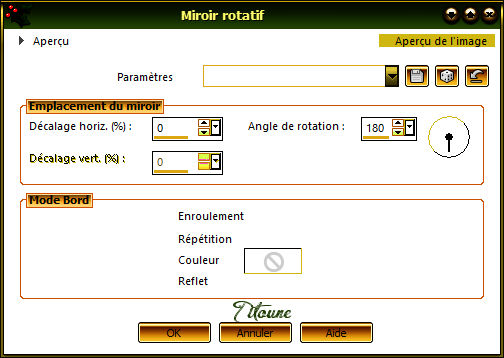
4. Capas_ Nueva capa de trama
Activar la herramienta de selección_ Rectángulo_ Personalizada
5. Activar el elemento MMD-Element3
Edición_ Copiar
Edición_ Pegar en la selección
Selecciones_ Anular selección
6. Activar el elemento MMD-Frame4
Edición_ Copiar
Edición_ Pegar como nueva capa
No lo muevas
7. Activar la varita mágica_
Clic en el centro del marco
Selecciones_ Modificar_ Expandir 3 pixels
8. Capas_ Nueva capa de trama
Capas_ Organizar_ Enviar abajo
9. Activar la imagen x354-q80
Edición_ Copiar
Edición_ Pegar en la selección
Selecciones_ Anular selección
10. Activar el elemento MMD-Element21
Edición_ Copiar
Edición_ Pegar como nueva capa
Colocar en el paisaje
11. Efectos_ Efectos 3D_ Sombra
3, -3, 30, 3 Color #576121
Sombra en nueva capa_ Sin seleccionar
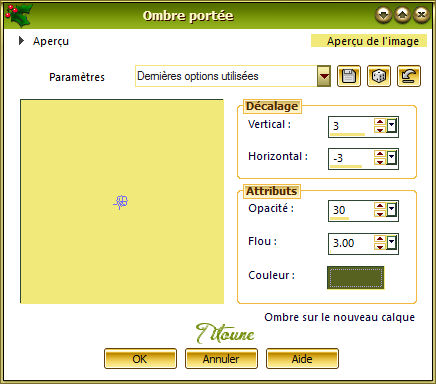
12. Activar el elemento MMD-Element19
Edición_ Copiar
Edición_ Pegar como nueva capa
Colocar a la izquierda de la casa, o a vuestra necesidad
Efectos_ Efectos 3D_ Sombra
Mismos valores que la vez anterior
13. Activar el elemento wordart
Edición_ Copiar
Edición_ Pegar como nueva capa
Colocar en la parte superior del paisaje
Ver efecto final
Efectos_ Efectos 3D_ Sombra
Mismos valores que la vez anterior
Tendrás esto

14. Regresar a la capa Marco
Efectos_ Efectos 3D_ Sombra
3, -3, 30, 3 Color #576121
Repetir la sombra con los valores en negativo H -3 & V 3
15. Activar el elemento MMD-Element48
Edición_ Copiar
Edición_ Pegar como nueva capa
Colocar en la parte superior del marco
Ver efecto final
Efectos_ Efectos 3D_ Sombra
3, -3, 30, 3 Color #576121
16. Activar el elemento MMD-Element47
Edición_ Copiar
Edición_ Pegar como nueva capa
Colocar en la parte superior derecha del marco
Ver efecto final
Efectos_ Efectos 3D_ Sombra
Mismos valores que la vez anterior
17. Activar el elemento MMD-Element10
Edición_ Copiar
Edición_ Pegar como nueva capa
Colocar en la parte derecha del marco
Ver efecto final
Efectos_ Efectos 3D_ Sombra
Mismos valores que la vez anterior
18. Activar el elemento MMD-Element65
Edición_ Copiar
Edición_ Pegar como nueva capa
Colocar en la parte derecha del marco
Ver efecto final
Capas_ Organizar_ Enviar por detrás del pino
Ver efecto final
Efectos_ Efectos 3D_ Sombra
Mismos valores que la vez anterior
19. Regresar a la capa superior en la pila de capas
Activar el elemento MMD-Element36
Edición_ Copiar
Edición_ Pegar como nueva capa
Colocar en la parte inferior derecha del marco
Ver efecto final
Efectos_ Efectos 3D_ Sombra
Mismos valores que la vez anterior
20. Activar el elemento MMD-Element5
Edición_ Copiar
Edición_ Pegar como nueva capa
Colocar en la parte inferior del marco
Ver efecto final
Efectos_ Efectos 3D_ Sombra
Mismos valores que la vez anterior
21. Activar el elemento MMD-Element40
Edición_ Copiar
Edición_ Pegar como nueva capa
Colocar en la parte inferior del marco
Ver efecto final
Efectos_ Efectos 3D_ Sombra
Mismos valores que la vez anterior
22. Activar el elemento MMD-Element41
Edición_ Copiar
Edición_ Pegar como nueva capa
Colocar en la parte inferior del marco
Ver efecto final
Efectos_ Efectos 3D_ Sombra
Mismos valores que la vez anterior
23. Activar el elemento MMD-Element27
Edición_ Copiar
Edición_ Pegar como nueva capa
Colocar en la parte izquierda del marco
Ver efecto final
Efectos_ Efectos 3D_ Sombra
Mismos valores que la vez anterior
24. Activar el elemento MMD-Element37
Edición_ Copiar
Edición_ Pegar como nueva capa
Colocar en la parte inferior izquierda del marco
Ver efecto final
Efectos_ Efectos 3D_ Sombra
Mismos valores que la vez anterior
25. Activar el elemento MMD-Element44
Edición_ Copiar
Edición_ Pegar como nueva capa
Colocar en la parte inferior del marco
Ver efecto final
Efectos_ Efectos 3D_ Sombra
Mismos valores que la vez anterior
26. Activar el elemento MMD-Element50
Edición_ Copiar
Edición_ Pegar como nueva capa
Colocar en la parte superior izquierda del marco
Ver efecto final
Efectos_ Efectos 3D_ Sombra
Mismos valores que la vez anterior
27. Activar el tube de vuestro gusto
Edición_ Copiar
Edición_ Pegar como nueva capa
Si es necesario redimensionar
Colocar como se indica
Efectos_ Efectos 3D_ Sombra
Mismos valores que la vez anterior
28. Situaros sobre la capa superior en la pila de capas
Capas_ Nueva capa de trama
Selecciones_ Seleccionar todo
29. Activar el elemento MMD-Paper2
Edición_ Copiar
Edición_ Pegar en la selección
30. Selecciones_ Modificar_ Contraer_ 5 pixels
Clic Delete en vuestro teclado
Selecciones_ Invertir
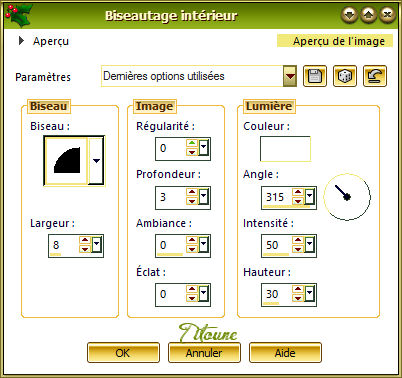
Selecciones_ Anular selección
Efectos_ Efectos 3D_ Sombra
3, -3, 30, 3 Color #576121
Repetir la sombra con los valores en negativo H -3 & V 3
Firmar vuestro trabajo
Si quieres animar tu trabajo
Sigamos:
***Animación***
32. Situaros sobre la capa del paisaje
Selecciones_ Seleccionar todo
Capas_ Nueva capa de trama
Asegúrate de que las capas de animación están bien situadas
Por encima del paisaje
33. Activar el elemento Snow_Animation1
Edición_ Copiar
Edición_ Pegar en la selección
Efectos_ Efectos 3D_ Sombra
3, -3, 30, 3 Color #576121
Cerrar esta capa
No quites la selección
34. Capas_ Nueva capa de trama
Activar el elemento Snow_Animation2
Edición_ Copiar
Edición_ Pegar en la selección
Cerrar esta capa
Efectos_ Efectos 3D_ Sombra
3, -3, 30, 3 Color #576121
No quites la selección
Capas_ Nueva capa de trama
35. Activar el elemento Snow_Animation3
Edición_ Copiar
Edición_ Pegar en la selección
Efectos_ Efectos 3D_ Sombra
3, -3, 30, 3 Color #576121
No cierres esta capa
Selecciones_ Anular selección
Edición_ Copia fusionada
Abrir el programa Animation Shop
Edición_ Pegar como nueva animación
36. Regresar al PSP
Cerrar la capa Snow_Animation3
Abrir la capa Snow_Animation3
Edición_ Copia fusionada
En el Animation Shop
Edición_ Pegar después de la imagen activa
37. Regresar al PSP
Cerrar la capa Snow_Animation2
Abrir la capa Snow_Animation1
Edición_ Copia fusionada
En el Animation Shop
Edición_ Pegar después de la imagen activa
38. Edición_ Seleccionar todo
Animación_ Propiedades de la imagen
Poner la velocidad en 15
39. Lanzar la animación
Si todo es correcto
Guardar en formato GIF
Hemos terminado nuestro trabajo
Espero que hayas disfrutado haciéndolo tanto como Titoune creándolo
Si tienes algún problema contacta con Titoune o en el correo de la web
El grupo PSP de Titoune
La Danse des Pinceaux
Titoune
Creado el 18 de Noviembre de 2016

